在日常使用计算机时,不少用户常常被一个棘手的问题困扰——系统频繁自动更新。特别是在处理重要工作、在线学习或沉浸于游戏娱乐时,突如其来的更新提示,甚至未经允许的自动重启,都会严重干扰使用节奏。那么,系统为何会自动更新?我们又该如何有效管理这一功能呢?

一、电脑为什么会自动更新?
以主流的 Windows 操作系统为例,微软默认启用了自动更新机制,其主要目的是:
1. 修补系统安全漏洞,防范病毒、恶意软件等网络威胁。
2. 推送系统新功能与性能优化,增强整体运行稳定性。
3. 更新设备驱动和系统补丁,确保与新型硬件的兼容性。

尽管自动更新有助于系统安全与功能完善,但也带来了一些实际困扰:
1. 更新过程占用大量网络带宽,导致上网速度变慢。
2. 系统可能在未通知的情况下重启,中断正在进行的任务。
3. 部分更新可能引发兼容性问题,甚至导致原有软件无法正常运行。
因此,许多用户倾向于关闭自动更新,转而选择手动掌控更新时间,避免被打扰。
二、如何关闭自动更新?
不同系统版本操作略有差异,以下以 Windows 10 和 Windows 11 为例,介绍几种实用方法。
方法一:通过“设置”临时暂停更新
若不想彻底关闭更新,可选择暂时延迟:
1. 进入 设置 → 更新和安全 → Windows 更新。
2. 点击“暂停更新 7 天”,或进入“高级选项”设置更长的暂停周期(最长可达 35 天)。
3. 暂停期结束后,系统将自动恢复更新功能。
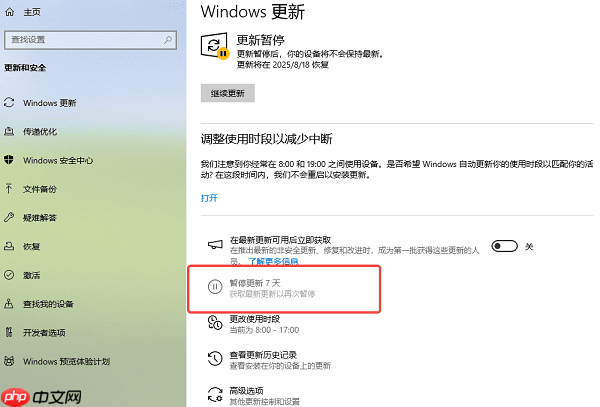
方法二:使用百贝系统更新工具一键管理
一些第三方工具(如百贝系统更新工具)提供了更便捷的操作方式。该工具专为管理Windows更新设计,支持一键禁用或恢复更新,操作直观且安全可靠。
1. 点击下载并安装百贝系统更新工具,打开后点击主界面上的“禁用更新”按钮,程序将自动关闭相关服务、阻止后台更新进程并清除计划任务。
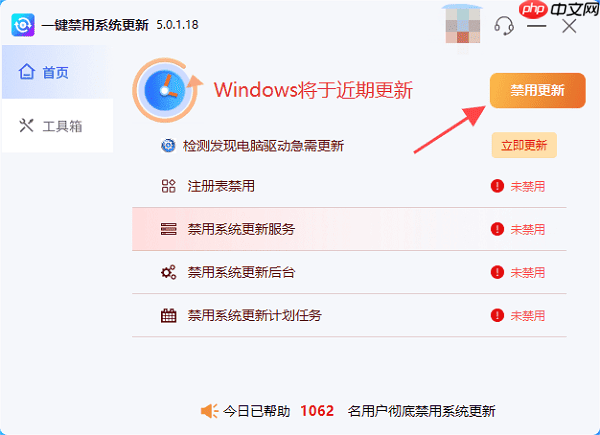
2. 操作完成后,软件会提示“Windows系统更新已禁用”,点击“立即重启”使设置生效。
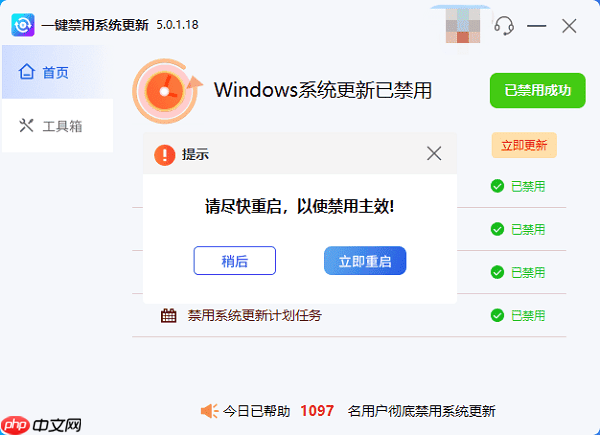
3. 若日后需要重新启用更新,只需打开软件,点击“开启更新”即可恢复。
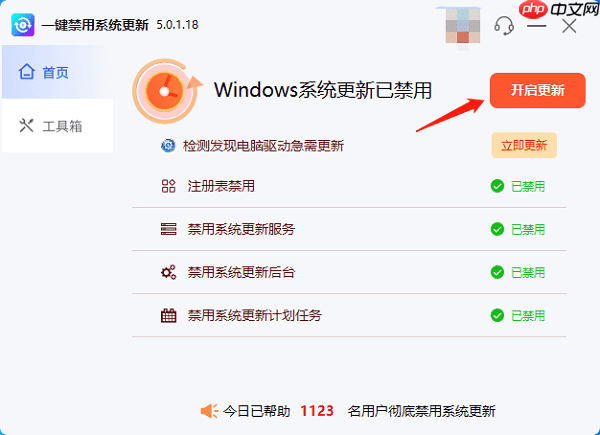
方法三:通过“服务”管理器禁用更新
1. 按下
键,打开“运行”窗口,输入 后回车。
2. 在服务列表中找到“Windows Update”项。
3. 双击打开,将“启动类型”设置为禁用。
4. 点击“停止”当前服务,然后点击“确定”保存更改。
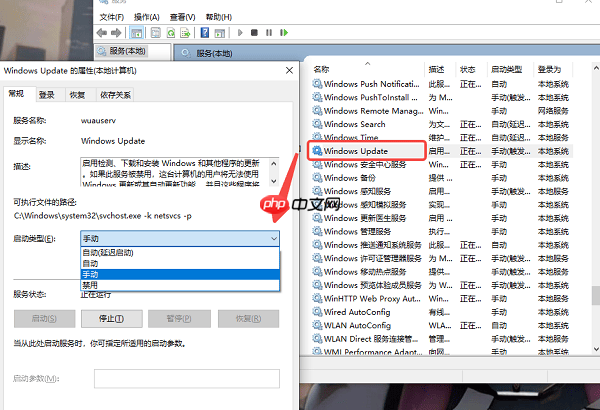
方法四:通过组策略编辑器关闭更新
1. 按
输入 并回车,打开组策略编辑器。
2. 依次展开:计算机配置 → 管理模板 → Windows 组件 → Windows 更新。
3. 找到“配置自动更新”选项,双击后选择“已禁用”。
4. 点击“应用”并确认退出。
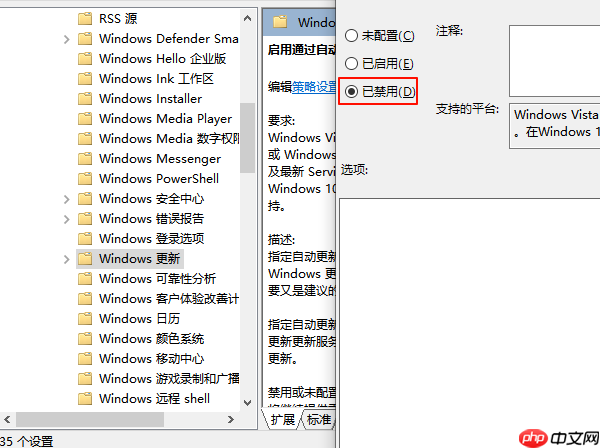
三、关闭自动更新的注意事项
1. 定期手动检查更新:长期不更新系统可能使设备暴露在安全风险中。建议每隔一段时间手动检查一次更新,尤其是关键安全补丁。
2. 保留安全更新,关闭功能更新:若仅担心新功能带来的不稳定,可选择性关闭功能更新,但保留安全相关的补丁推送。
3. 做好数据备份:无论是否开启自动更新,定期备份重要文件都是防止数据丢失的有效手段。

 路由网
路由网













